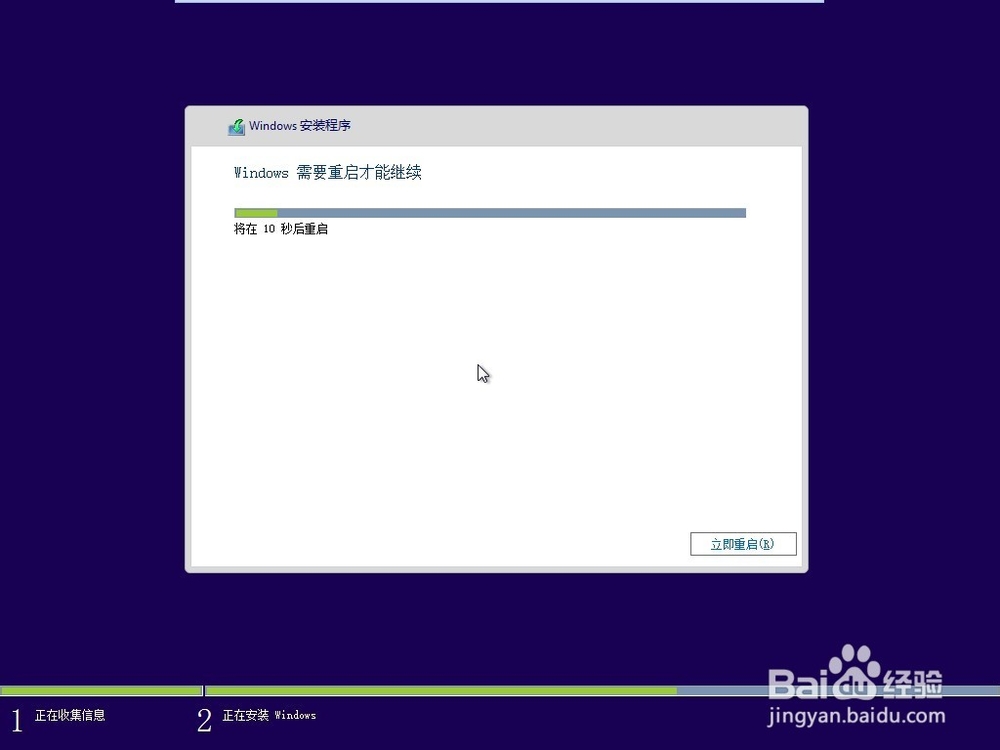1、下载 Windows 8.1 ISO下载地址ed2k://|file|cn_windows_8_1_x86_dvd_2707405.iso|3055904768|B296A943F16FAD僻棍募暖FC5FFA2F1D583DCC49|/
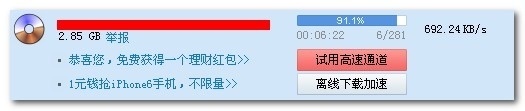

2、打开 VMware Player 虚拟机
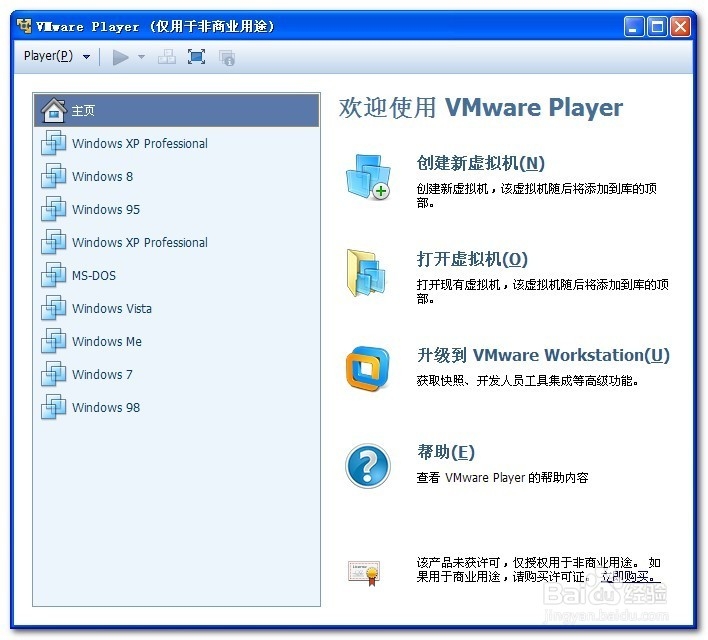
3、在虚拟机上有个Windows8虚拟机,打开设置,在找到DVD-ROM驱动器,点击选中使用ISO镜像文件,选中该下载的文件Windows 8.1镜像文件。
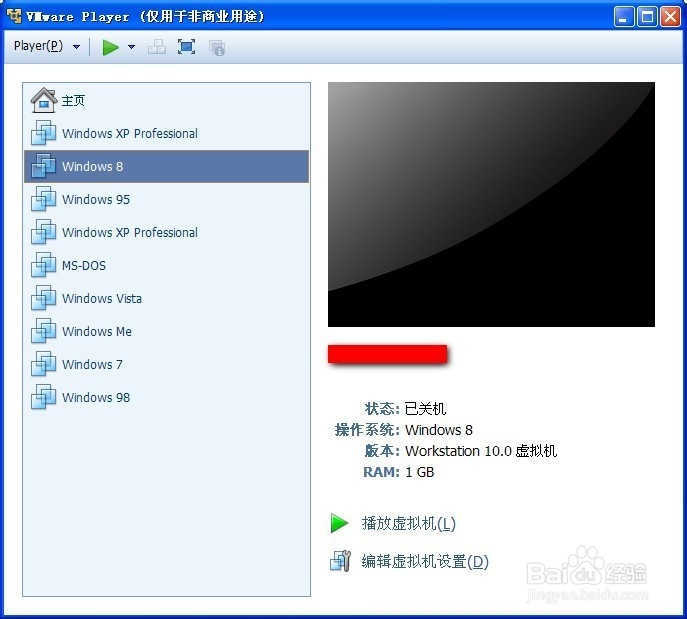


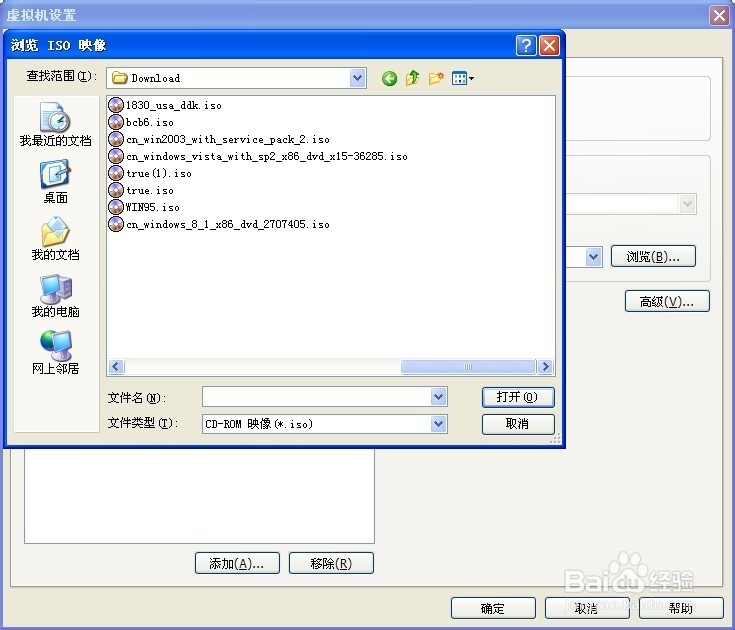
4、虚拟机该设置好,打开虚拟机电脑,按下F2进入BIOS界面,键盘中有个Boot选项卡,设置CDROM,按保存退出
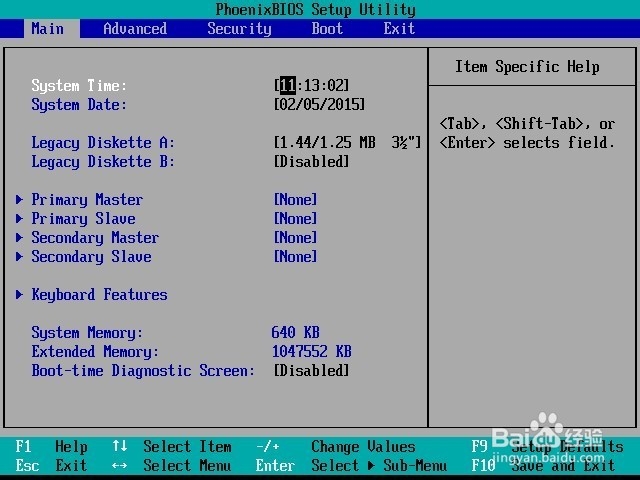

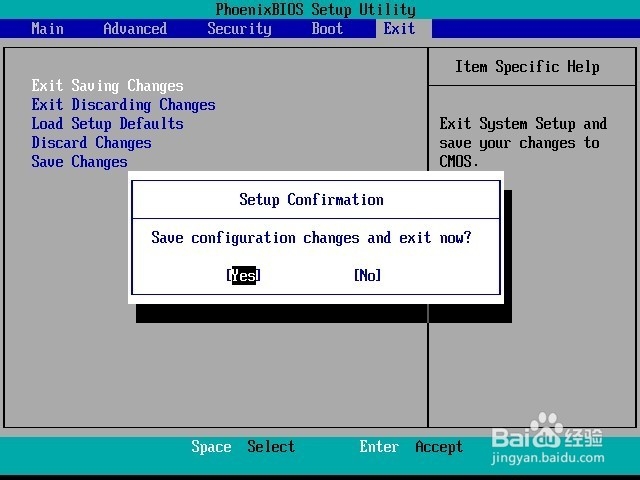
5、进入 Windows 安装界面
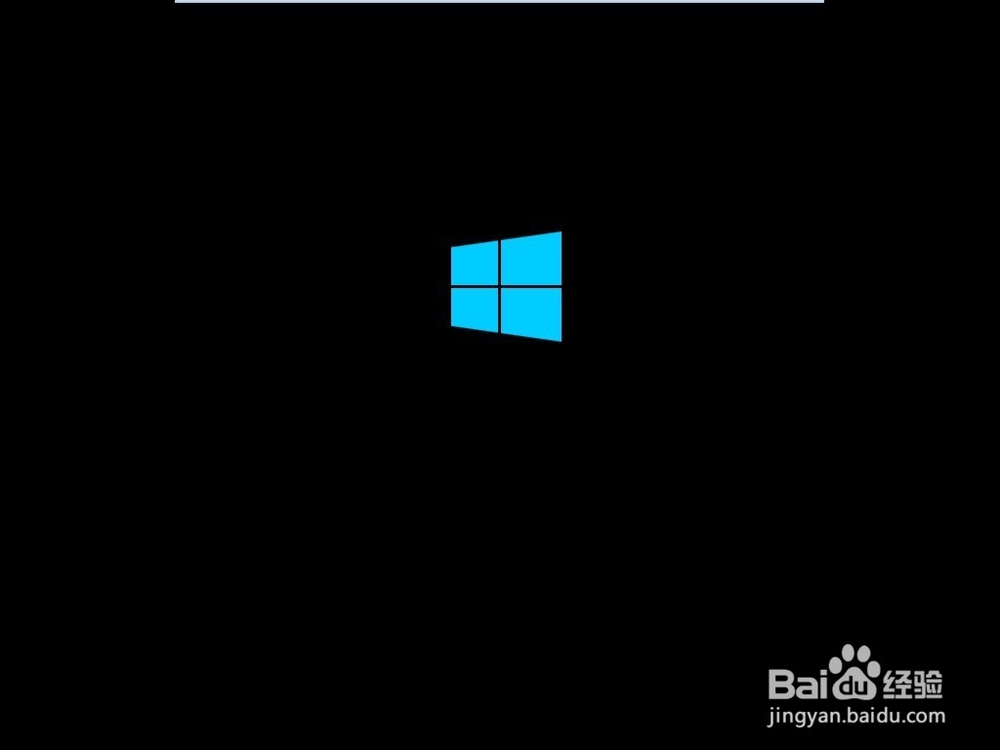
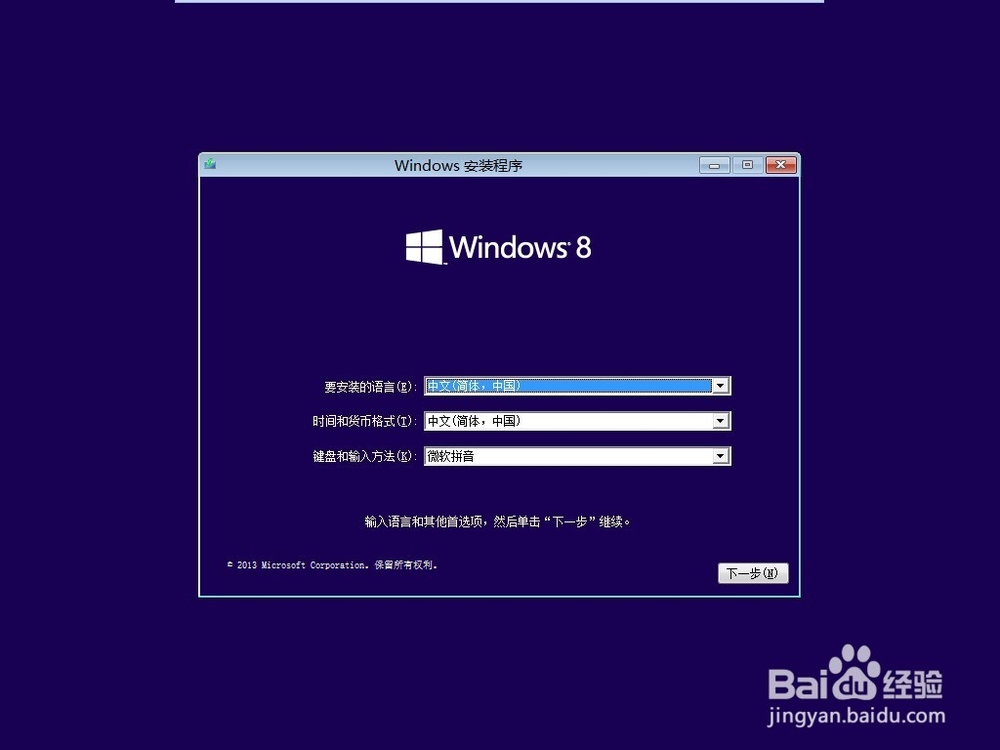

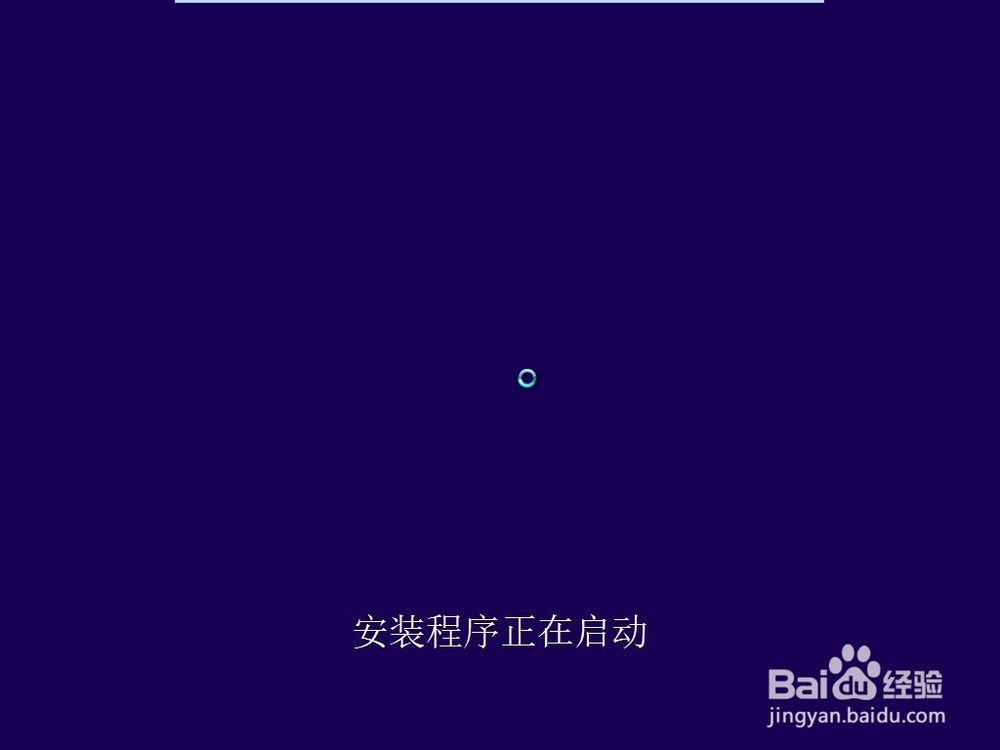
6、产品的序列号ID为:XHQ8N-C3MCJ-RQXB6-WCHYG-C9WKB

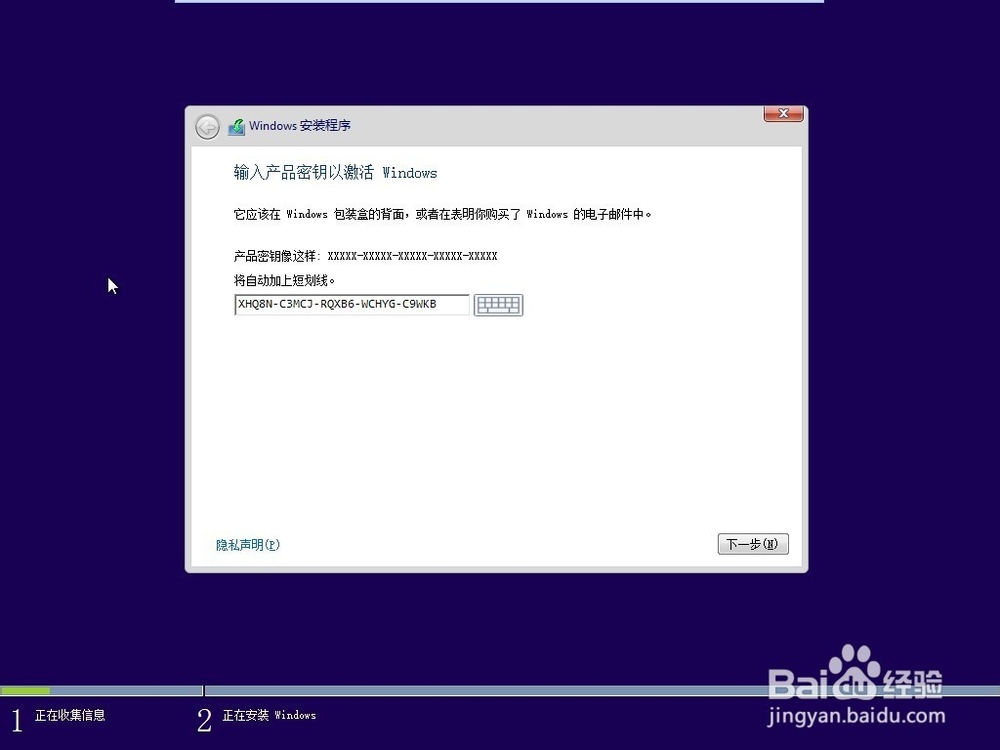
7、产品协议
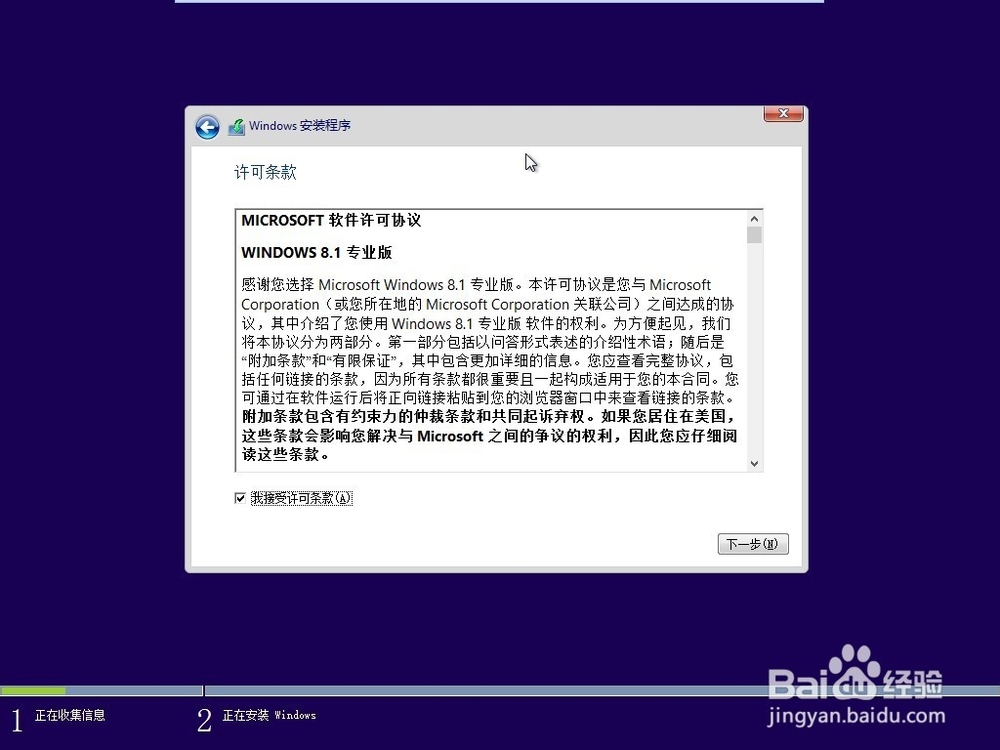
8、安装功能
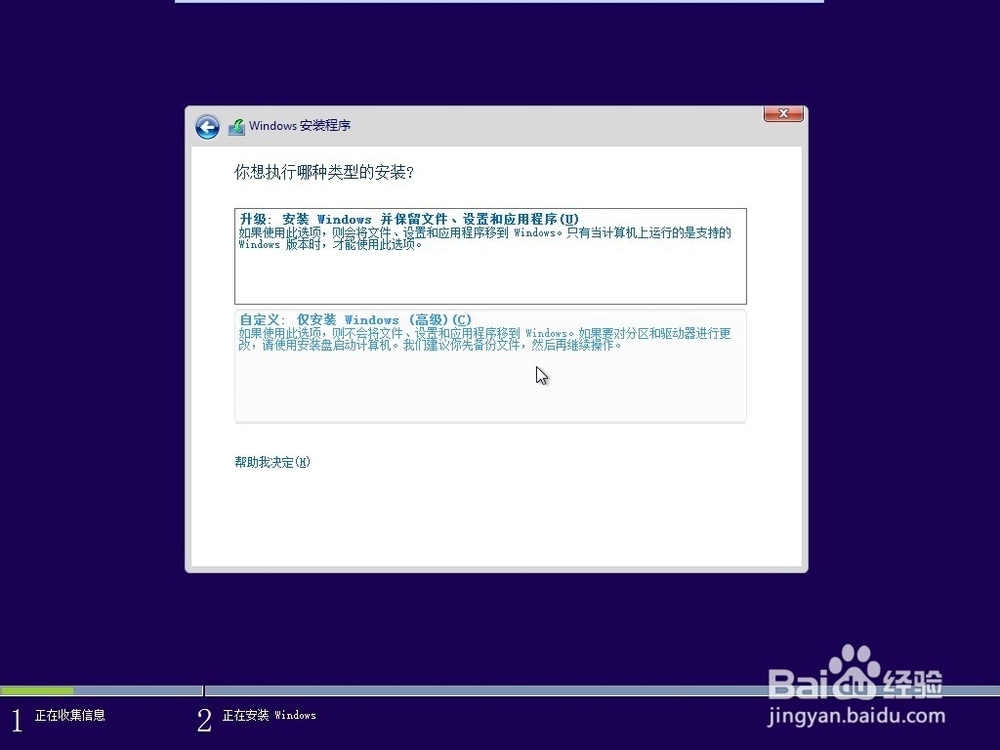
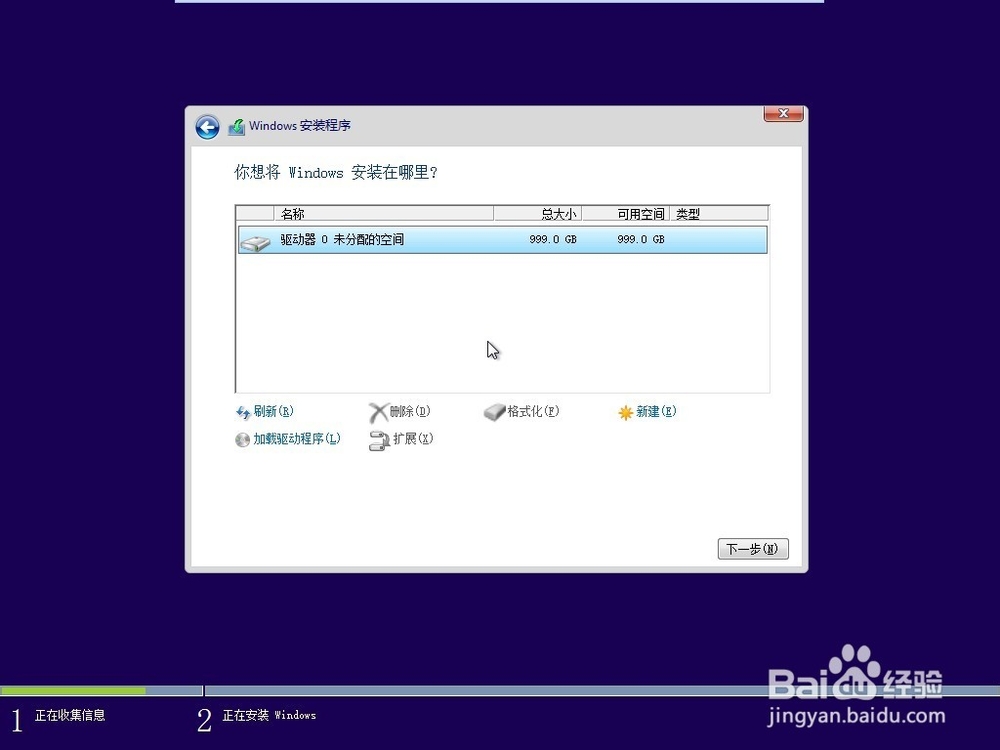
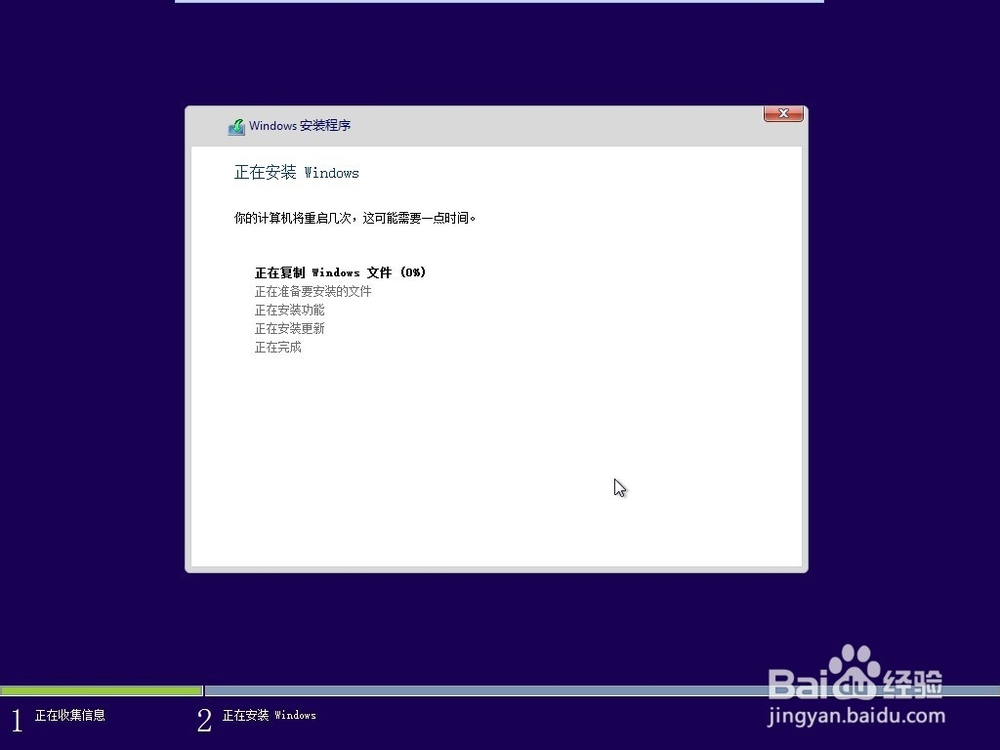
9、正在安装 Windows
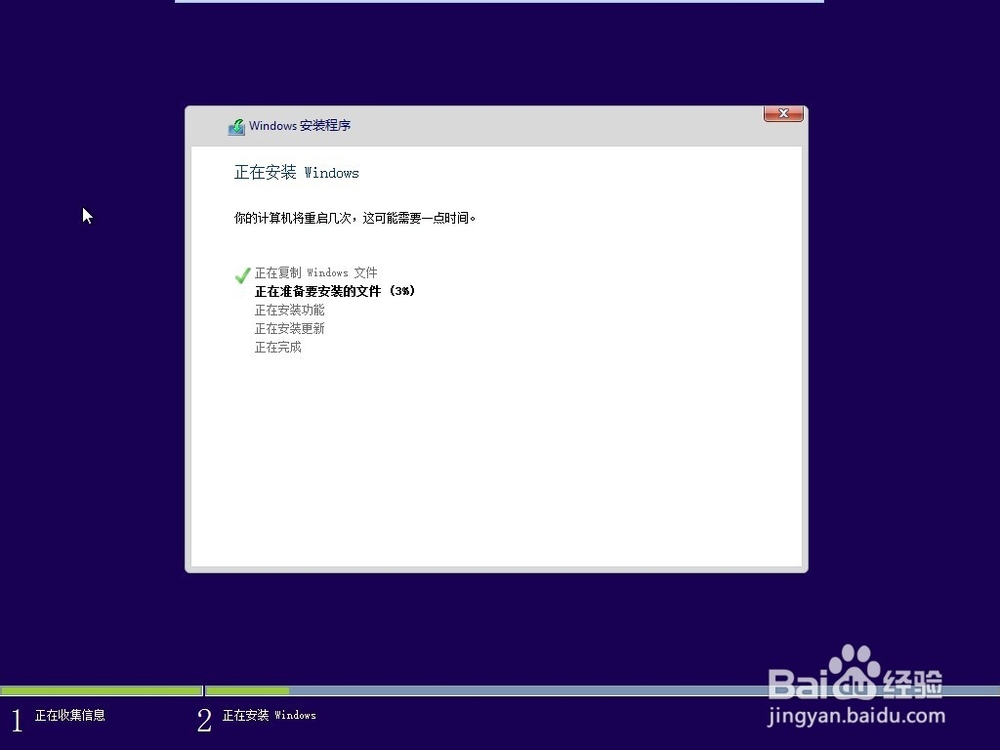
10、重启